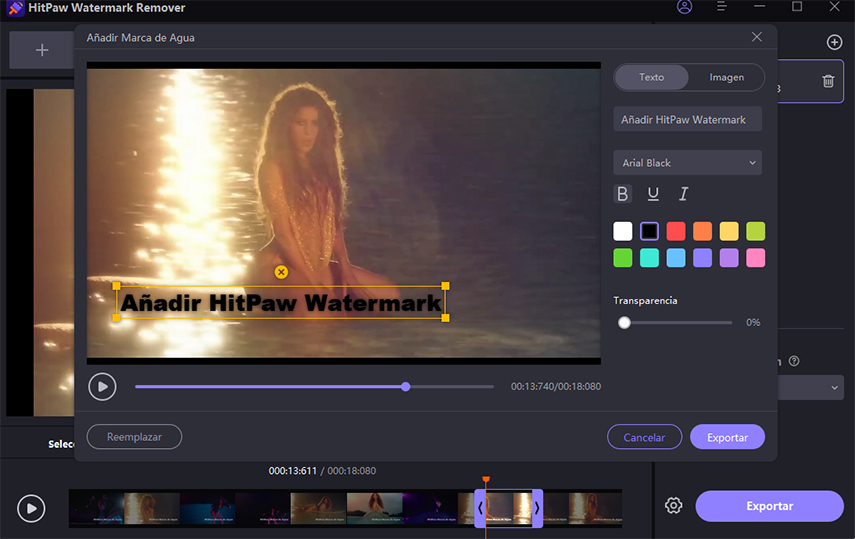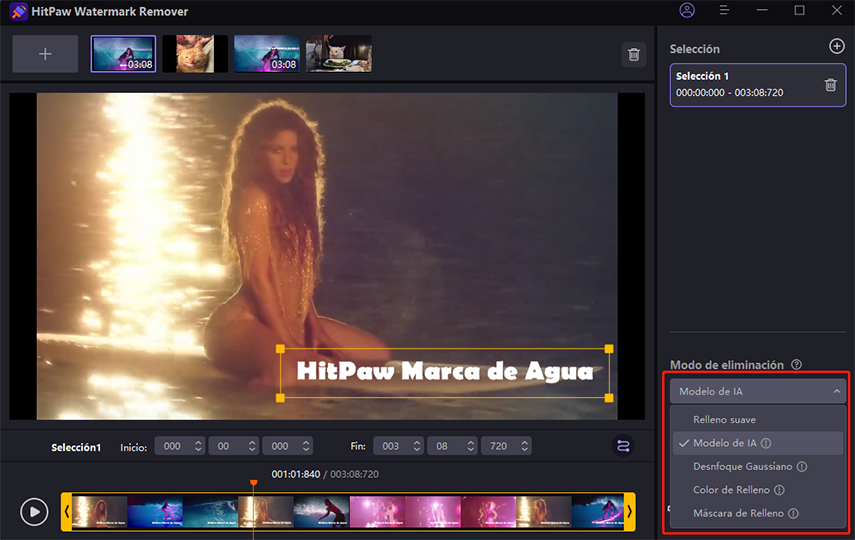Catálogo
¿Tiene un video, pero te molesta su marcas de agua o logos? Si tiene el mismo problema, consulte esta guía para saber cómo utilizar HitPaw Watermark Remover para borrar el logo de video.
Paso 1. Abrir HitPaw Watermark Remover
Descargue e instale HitPaw Watermark Remover. Lo ejecute y ahora se puede ver la interfaz principal como abajo.
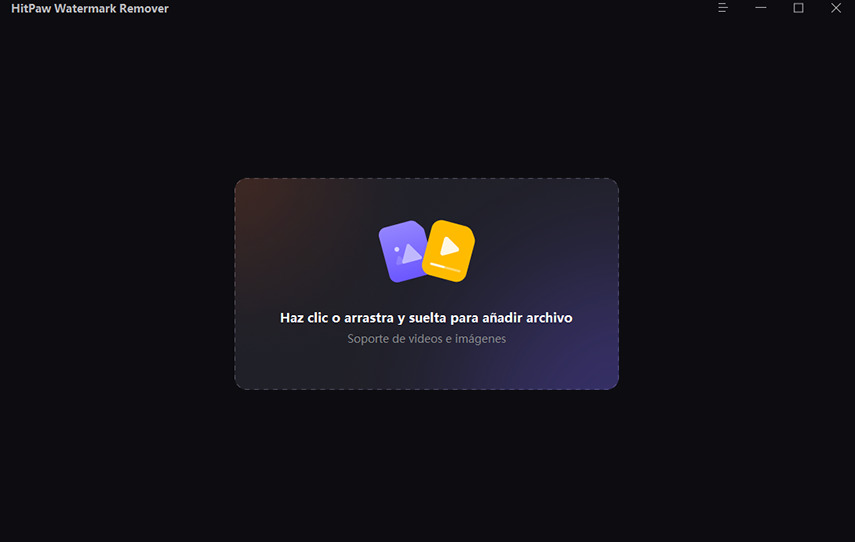
Paso 2. Importar Video para Quitar Marca de Agua
Haga clic en el centro de ventana para añadir el archivo de video que desea eliminar la marca de agua. O simplemente puedes arrastrar el vdeo a la interfaz del software.
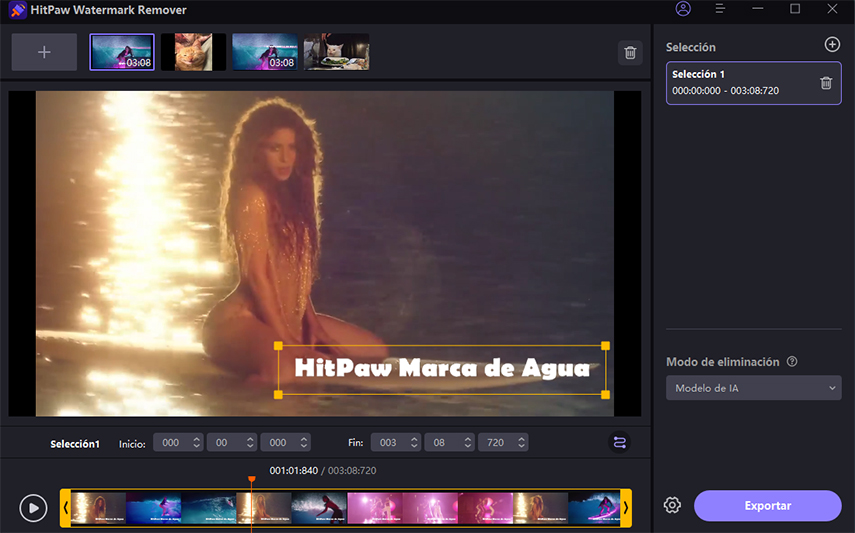
Tips
Puedes añadir varios videos o imágenes al mismo tiempo o hacer clic en el icono Añadir archivo en la parte superior de la interfaz principal para agregar archivos. Puedes cambiar a otro archivo haciendo clic sobre él.
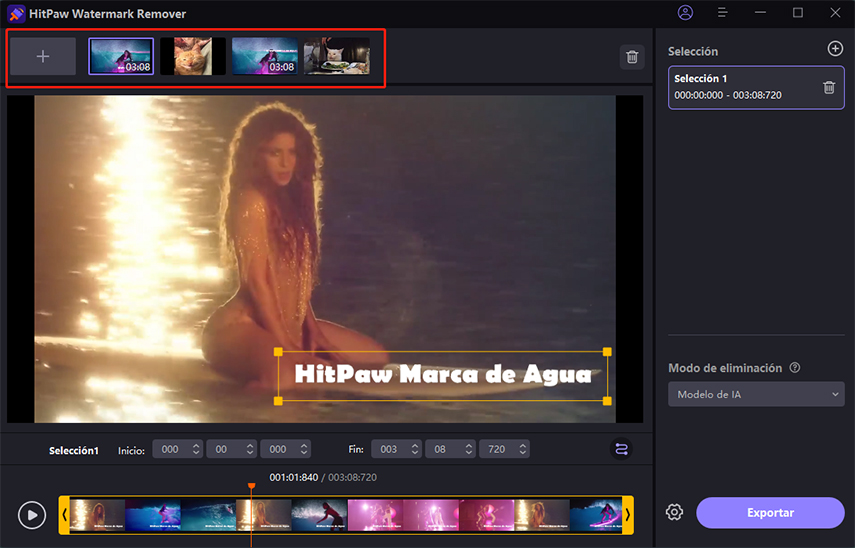
Paso 3. Seleccionar Modo de Eliminación
Existen cinco modos de eliminación de marcas de agua. Los efectos de la eliminación de la marca de agua varían de un modo a otro. Usted puede elegir el que se basa en sus necesidades.
Relleno Suave: Realizar una transición suave en las direcciones x e y para eliminar la marca de agua del video utilizando los píxeles de los bordes.
IA Modelo: Quitar y eliminar automáticamente varios tipos de marcas de agua de los videos con la tecnología basada en IA.
Desenfoque Gaussiano: Quitar la marca de agua de video con el cepillo o desenfoque suave para lograr el próposito.
Color de Relleno: Detectar el color cerca de la marca de agua para ocultar el logo en el video sin borroso.
Máscara de Relleno: Copiar cualquier parte del video y cubrela para borrar la marca de agua de video sin desenfoque.

Then select the watermark and move in the timeline to choose the duration of this watermark. If there is another watermark, you can continue to select and choose the duration.
Paso 4. Eliminar Marca de Agua y Exportar Video
Haga clic en el icono Reproducir para previsualizar el efecto de eliminación directamente durante la marca de agua en movimiento. Si está satisfecho, haga clic en "Exportar" para quitar la marca de agua y exportarla. Una vez que haya terminado, puede hacer clic en "Abrir carpeta" para encontrar el video sin marca de agua en su ordenador.
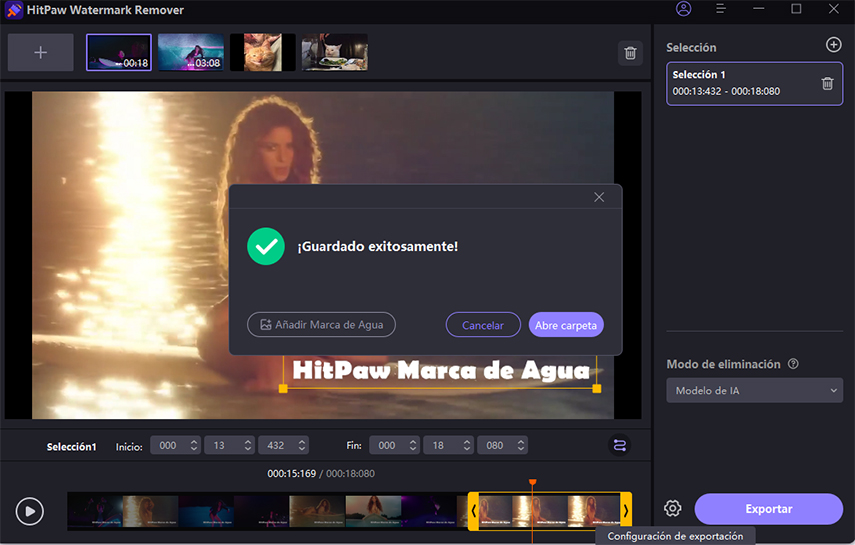
Paso 5. (Opcional)Añadir marca de agua al vídeo
También puede añadir una marca de agua personalizada al vídeo exportado. Haga clic en Añadir marca de agua y, a continuación, puede añadir texto como marca de agua haciendo clic en el botón Texto o añadir una imagen como marca de agua haciendo clic en el botón Imagen.